Как изменить имя автора в документе Word 2016
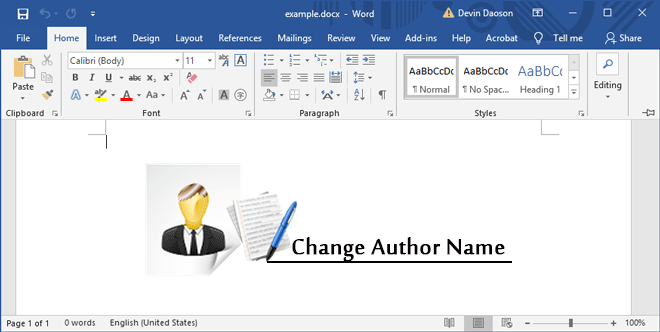
Обычно имя автора по умолчанию для созданного документа Word – это имя пользователя Windows, в которую вы в данный момент вошли. Иногда вам может потребоваться сменить автора документа Word на другого. Теперь на этой странице будет показано, как изменить имя автора в документе Word 2016.
Вариант 1. Измените имя автора в Word 2016 через диалоговое окно «Свойства».
Шаг 1. Откройте документ Word.
Шаг 2. Щелкните вкладку «Файл», чтобы перейти в представление Backstage. Выберите вкладку «Информация» на левой панели. Затем с правой стороны нажмите «Свойства» и нажмите «Дополнительные свойства».
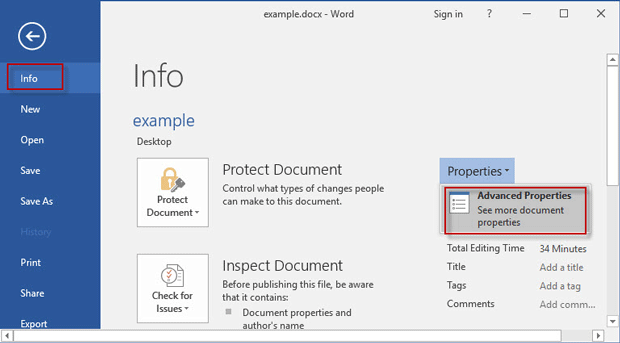
Шаг 3: После открытия диалогового окна «Свойства» выберите вкладку «Сводка». Затем в поле «Автор» удалите исходное имя автора, введите новое имя автора и нажмите «ОК», чтобы сохранить изменения.
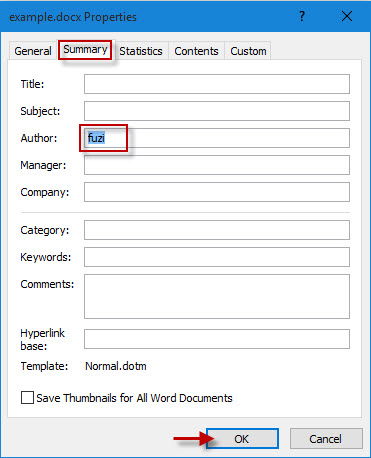
Вариант 2. Изменить имя автора в Word 2016 через диалоговое окно «Параметры Word»
Шаг 1. Откройте документ Word.
Шаг 2. Щелкните вкладку «Файл», чтобы перейти в представление Backstage.
Шаг 3: Щелкните Параметры.
Шаг 4: после открытия диалогового окна «Параметры Word» выберите вкладку «Общие». Найдите раздел «Персонализируйте свою копию Microsoft Office», измените имя пользователя на желаемое и нажмите «ОК».
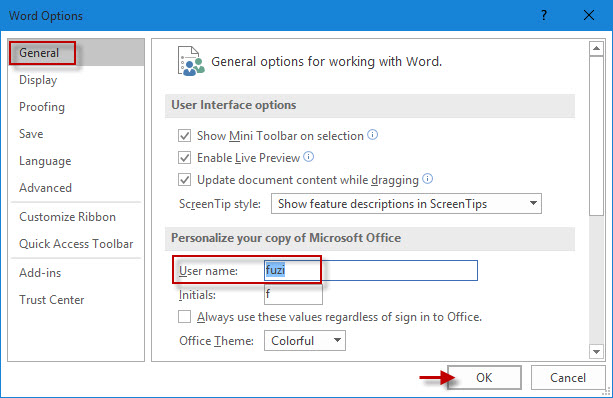
Тогда имя автора ваших созданных документов Word в Office 2016 должно быть новым именем.
